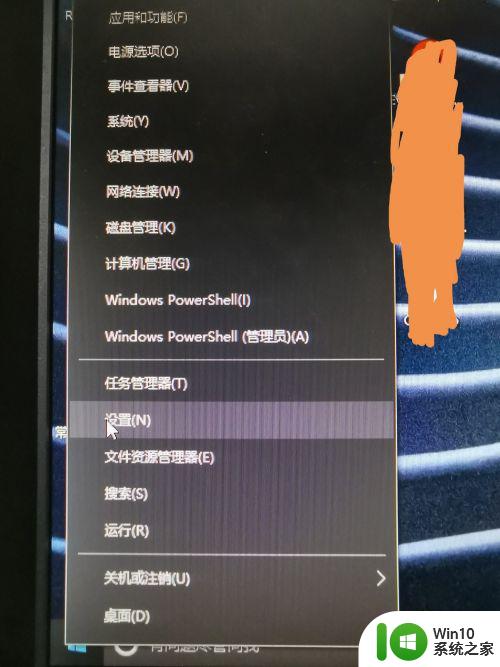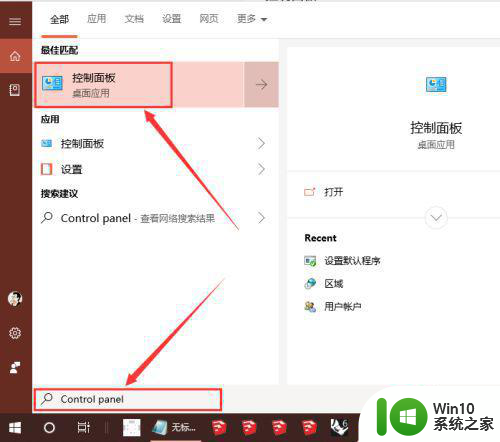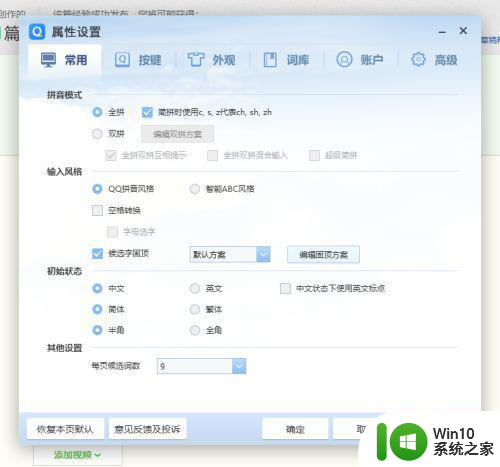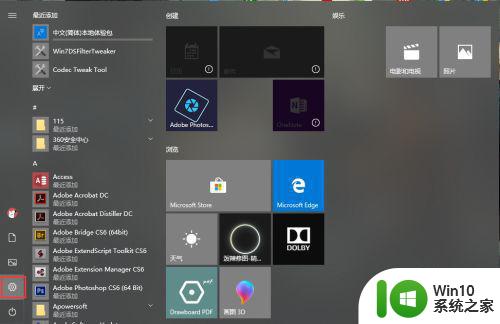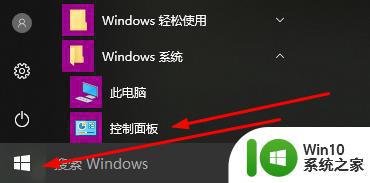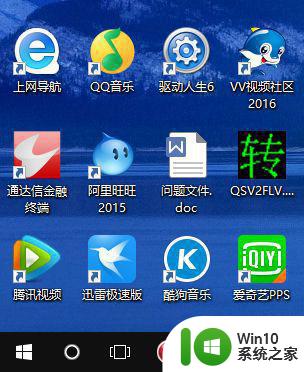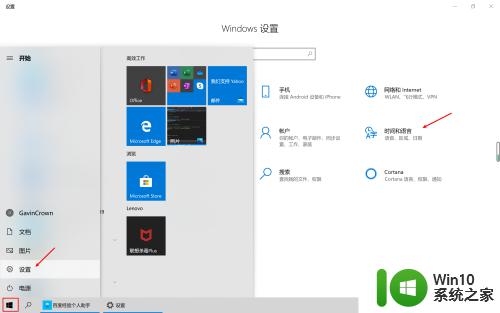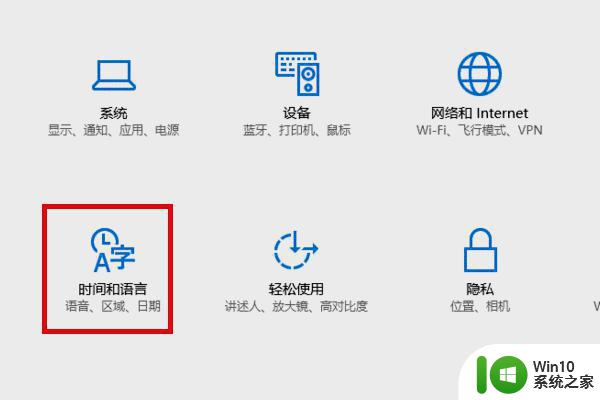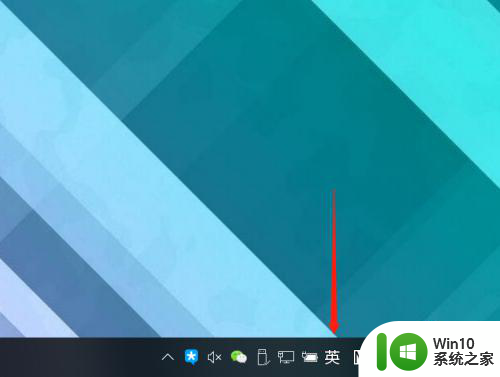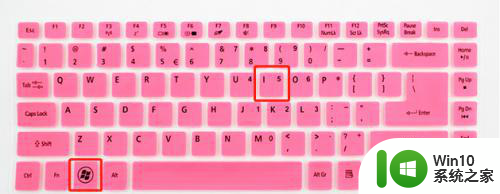win10怎么改显示语言简体 win10默认语言繁体改成简体方法
更新时间:2023-02-03 16:54:33作者:cblsl
相信大家在使用电脑的时候一般字体都是简体的,当然也有的用户懂的比较多能看懂其他的字体,最近有win10系统用户想把默认的语言繁体给改回简体,不然一些字太复杂了看不懂,那么win10默认语言繁体改成简体方法呢,下面小编给大家分享win10默认语言繁体改成简体的方法。
解决方法:
1、找到winows设置:并选择日期和语言。单击输入法选项。
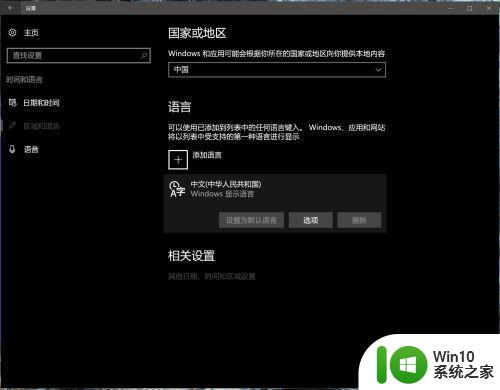
2、进入输入法之后,单击这里还有个选项,点击它。
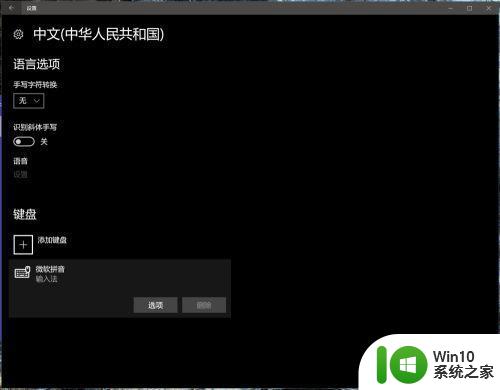
3、然后会出现这个从下面找把繁体改变为简体即可输出简体中文。
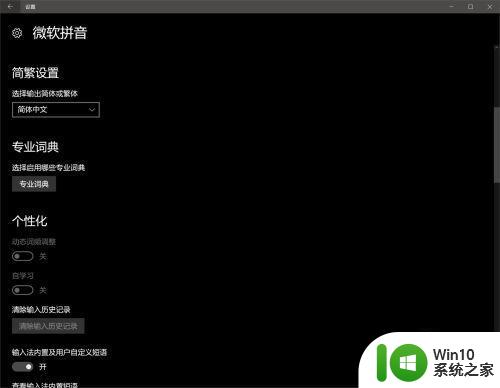
以上就是win10默认语言繁体改成简体的方法,需要把系统字体改成简体的,可以按上面的方法来进行设置。